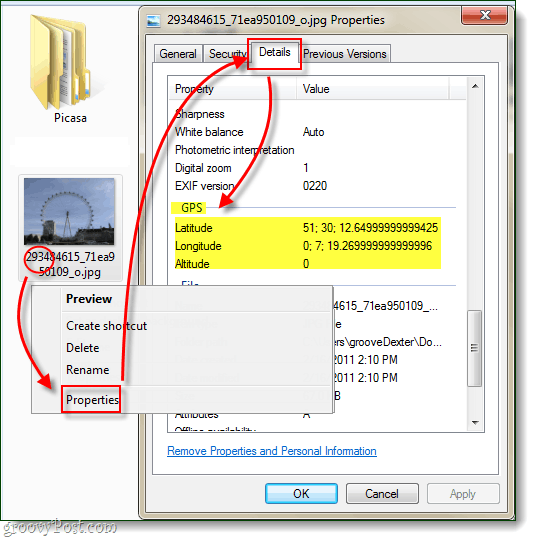Kako izbrisati podatke GeoTag s katere koli slike z varnostnim programom Geotag
Fotografije Zasebnost Varnost Freeware / / March 18, 2020
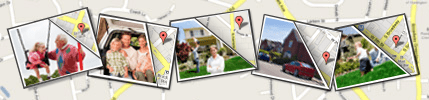
Če GeoTaging ne poznate, fotografiji, videoposnetkom in besedilom dodate metapodatke o zemljepisni lokaciji s podatki ali pripomočkom za fotoaparat. Čeprav je to šele začetek, ga lahko resnično dodamo skoraj vsem medijem. Ali ste vedeli, da je privzeto večina pametnih telefonov (iPhone, Blackberry, Android, Windows 7 Phone itd.) so samodejno omogočeni GeoTag vsaki fotografiji in videoposnetku, ki ga posnamete? To pomeni, da ima vse, kar posnamete, nanj pritrjene GPS koordinate in do njih je zelo enostavno dostopati.
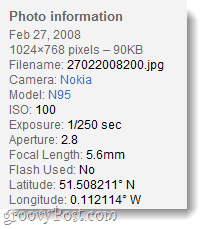 GeoTagging je odlično, če ustvarjate družinski album fotografij ali fotografirate za osebno uporabo, ki ga želite negovati dolga leta, ne da bi pri tem pozabili, kam so bili posneti. Po drugi strani pa, če nameravate katero koli svojo sliko deliti prek spleta prek Facebooka, Twitterja, Flickrali na kakšnem drugem spletnem mestu tvegate, da ne boste podelili samo svojega uličnega naslova, temveč tudi lokacijo vseh krajev, ki jih pogosto obiščete; naslovi vaših prijateljev, šole, službe itd.
GeoTagging je odlično, če ustvarjate družinski album fotografij ali fotografirate za osebno uporabo, ki ga želite negovati dolga leta, ne da bi pri tem pozabili, kam so bili posneti. Po drugi strani pa, če nameravate katero koli svojo sliko deliti prek spleta prek Facebooka, Twitterja, Flickrali na kakšnem drugem spletnem mestu tvegate, da ne boste podelili samo svojega uličnega naslova, temveč tudi lokacijo vseh krajev, ki jih pogosto obiščete; naslovi vaših prijateljev, šole, službe itd.
Odločitev je odvisna od vas, toda tu je moj nasvet: preden delite nekaj na spletu, morate vstopiti in odstraniti vse svoje metapodatke (zlasti podatki GeoTag) - samo biti na varni strani.
Prej smo se pogovarjali kako odstraniti osebne podatke iz katere koli datoteke s pomočjo vgrajenih orodij Windows 7, tokrat pa si bomo ogledali aplikacijo tretje osebe, zasnovano posebej za podatke GeoTag; Varnost geografskih oznak.
Korak 1
PrenesiVarnost geografskih oznak za Windows. Aplikacija je brezplačna in jo objavi neodvisni razvijalec.
Ko je prenos končan, pojdite naprej in ga namestite - namestitev je res preprosta, prav KlikniteNaslednji nekajkrat.
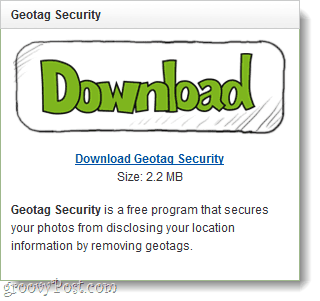
2. korak
Ko je program nameščen, ga naložite. Kliknite the Brskaj gumb in Izberite lokacijo mape, v kateri so shranjene vaše fotografije.
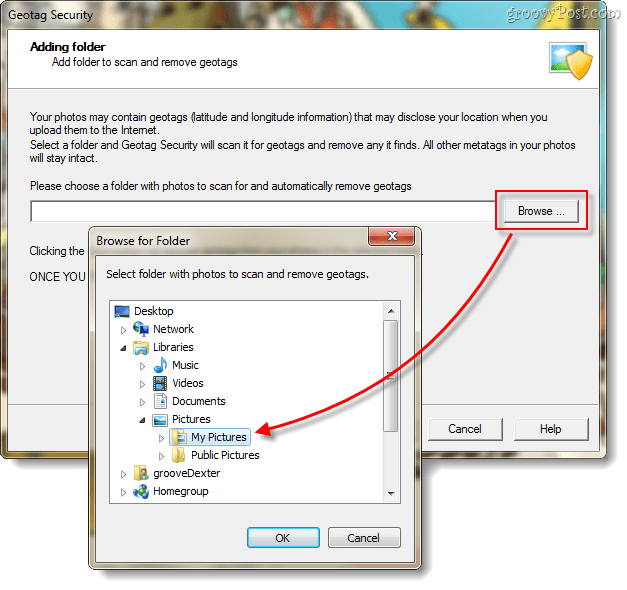
3. korak
Zdaj, ko imate v polju lokacijo, morate storiti vse KlikniteNaslednji nekajkrat.
Pomembno: Ko odstranite podatke GeoTaga, jih ne morete razveljaviti in vrniti. Če želite obdržati geografsko oznako
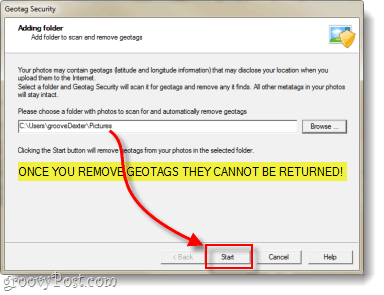
Prebrskal bo podatke GeoTag in prikazal rezultate.
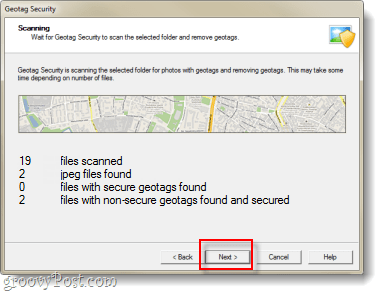
Zdaj boste videli rezultate… Ko končate, program lahko zaprete.
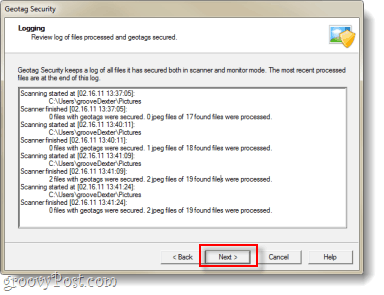
Neobvezno: Podprite razvijalca in dodajte stalno zaščito.
Ne pozabite, da gre za brezplačen program, če želite razvijalcu pokazati podporo, ki jo lahko kupite pro različica z dodatnim bonusom, ki omogoča samodejno skeniranje in zaščito mape s slikami. Ta dodana funkcija NI vredna dodatnih 20 USD, vendar se mi zdi več kot le način, kako reči »hvala"Za fanta, ki je to naredil.
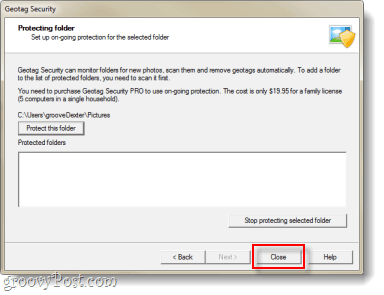
Končano!
Zdaj bi morale biti vse fotografije v izbrani mapi odstranjene. Spletna mesta, programi in drugi ljudje ne bodo mogli več slediti kje so bile posnete vaše fotografije ali videoposnetki s pomočjo GPS koordinat.
Želite biti prepričani? Lahko preverite, ali so bili podatki odstranjeni Desni klik eno od vaših datotek s fotografijami in IzberiteLastnosti. Od lastnosti okna pojdite na Podrobnosti zavihek in Pomaknite navzdol med iskanjem GPS. Če je ne vidite, to pomeni, da je bila odstranjena!